Linux 常用命令 - vi 命令详解
vi 是 Linux 系统下的一种文本编辑工具,也是最基本的编辑器。它集成在所有的 Linux 发行版中。功能非常强大,通常用于创建、编辑文件。它本身没有菜单,只有命令。本教程,我们将会详细的介绍 vi 编辑器的常用命令。
注意: 本文的任何命令或解释也适用于 vim ,因为它是 vi 的升级版本
vi 有三种工作模式
1.命令模式(通过命令对文件进行常规操作)
打开文件时默认为命令模式,可转换为文本编辑模式和最后行模式。在命令模式下,从键盘上输入的任何字符都被当作编辑命令来解释,而不会在屏幕上显示。
2.编辑模式(正常编辑文字)
文本编辑模式用于字符编辑。按 Esc 键可从文本编辑模式返回到命令模式。
3.末行模式(执行保存、退出等操作)
在命令模式下,按“:”键进入最末行模式,若要保存、退出 vi 返回控制台,需在末行模式下输入命令。
三种模式的转换:
命令模式 → 编辑模式: i;编辑模式 → 命令模式:Esc;命令模式 → 末行模式: :;末行模式 → 命令模式:Esc
除了i进入编辑模式外,还提供了以下命令:
| 命令 | 英文 | 功能 | 常用 |
|---|---|---|---|
| i | insert | 在当前字符前插入文本 | 常用 |
| I | insert | 在行首插入文本 | 较常用 |
| a | append | 在当前字符后添加文本 | \ |
| A | append | 在行末添加文本 | 较常用 |
| o | \ | 在当前行后面插入一空行 | 常用 |
| O | \ | 在当前行前面插入一空行 | 常用 |
一、末行模式下的命令
| 命令 | 英文 | 功能 |
|---|---|---|
| w | write | 保存 |
| q | quit | 退出,如果没有保存,不允许退出 |
| q! | quit | 强行退出,不保存退出 |
| wq | write&quit | 保存并退出 |
| x | \ | 保存并退出 |
二、命令模式下的命令:
1、上、下、左、右 移动光标
| 命令 | 功能 | 功能 |
| h | 向左 | 向左 |
| j | 向下 | 中指 |
| k | 向上 | 无名指 |
| l | 向右 | 小拇指 |
2、行内移动
| 命令 | 英文 | 功能 |
| w | word | 向后移动一个单词 |
| b | back | 向前移动一个单词 |
| 0 | \ | 行首 |
| ^ | \ | 行首,第一个不是空白字符的位置 |
| $ | \ | 行尾 |
3、行数移动
| 命令 | 英文 | 功能 |
| gg | go | 文件顶部 |
| G | go | 文件末尾 |
| 数字gg | go | 移动到数字对应行数 |
| 数字G | go | 移动到数字对应行数 |
| :数字 | \ | 移动到数字对应行数 |
4、屏幕移动
| 命令 | 英文 | 功能 |
|---|---|---|
| Ctrl+b | back | 向上翻页 |
| Ctrl+f | forward | 向下翻页 |
| H | Head | 屏幕顶部 |
| M | Middle | 屏幕中间 |
| L | Low | 屏幕底部 |
5、段落移动
| 命令 | 功能 |
|---|---|
| { | 上一段 |
| } | 下一段 |
6、括号切换
| 命令 | 功能 |
|---|---|
| % | 括号匹配及切换 |
7、标记
- 在开发时,某一块代码可能需要稍后处理,此时先使用
m增加一个标记,可以在需要时快速地跳转回来 - 标记名称可以是
a~z或A~Z之间地任意一个字母 - 添加了标记的行如果被删除,标记同时被删除
- 如果在其他行添加了相同标记名称的标记,之前添加的标记会被替换
| 命令 | 英文 | 功能 |
|---|---|---|
| mx | mark | 添加标记x |
| 'x | \ | 直接定位到标记所在位置 |
8、选中文本(可视模式)
| 命令 | 模式 | 功能 |
|---|---|---|
| v | 可视模式 | 从光标位置开始按照正常模式选择文本 |
| V | 可视行模式 | 选中光标经过的完整行 |
| Ctrl+v | 可视块模式 | 垂直方向选中文本 |
Esc可以放弃选中,回到命令模式- 可视模式下,可以和移动命令连用,例如:
ggVG能过选中所有内容
9、撤销和恢复撤销
| 命令 | 英文 | 功能 |
|---|---|---|
| u | undo | 撤销上次命令 |
| Ctrl+r | redo | 恢复撤销的命令 |
10、删除文本
| 命令 | 英文 | 功能 |
|---|---|---|
| x | cut | 删除光标所在字符 |
| d(移动命令) | delete | 删除移动命令对应的内容 |
| dd | delete | 删除光标所在行,可以ndd复制多行 |
| D | delete | 删除至行尾 |
- 如果使用可视模式已选中了一段文本,d和x都可以删除选中文本。
- 命令d、x类似与图形界面的剪切操作(Ctrl+x)。
删除命令可以和移动命令连用,以下是常见的组合:
dw从光标位置删除到单词末尾d0从光标位置删除到一行的起始位置d}从光标位置删除到段乱结尾ndd从光标位置向下连续删除n行d代码行G从光标所在行删除到指定代码行之间的所有代码d‘a从光标所在行删除到标记a之间的所有代码
11、复制粘贴
| 命令 | 英文 | 功能 |
|---|---|---|
| y(移动命令) | copy | 复制 |
| yy | copy | 复制一行,可以nyy复制多行 |
| p | paste | 粘贴 |
- vi中的文本缓冲区和系统的剪贴板不是同一个(即在其他软件中使用 Ctrl+c 复制的内容,不能再vi中通过
p粘贴) - 可以在编辑模式下使用鼠标右键粘贴
12、替换
| 命令 | 英文 | 功能 | 工作模式 |
|---|---|---|---|
| r | replace | 替换当前字符 | 命令模式 |
| R | replace | 替换当前行光标后的字符 | 替换模式 |
R可以进入替换模式,替换完成后,按Esc可以返回命令模式- 替换命令的作用就是不用进入编辑模式,对文件进行轻量级的修改
13、缩排和重复执行
| 命令 | 功能 |
|---|---|
| >> | 向右增加缩进 |
| << | 向左增加缩进 |
| . | 重复上次命令 |
- 缩排命令在开发程序时,统一增加代码的缩进比较有用
- 在可是模式下,缩排命令只需要使用一个
>或<
14、查找功能
常规查找
| 命令 | 功能 |
|---|---|
| /str | 查找str |
| n | 查找下一个 |
| N | 查找上一个 |
- 如果不想看到高亮现实,可以随便查找一个文件中不存在的内容即可
单词快速匹配
| 命令 | 功能 |
|---|---|
| * | 向后查找当前光标所在单词 |
| # | 向前查找当前光标所在单词 |
查找并替换:需要在末行模式下执行:%s///g
全局替换:%s/旧文本/新文本/g
可视区域替换:先选中要替换文字的范围:%s/旧文本/新文本/g
确认替换::%s/旧文本/新文本/gc
会出现提示:y-yes 替换n-no 不替换a-all 替换所有q-quit 退出替换l-last 最后一个,并把光标移动到行首^E 向下滚屏^Y 向上滚屏
拓展
连续输入N个同样的字符
例如:输入10个*
- 命令模式下,输入10
i进入编辑模式- 输入
* Esc返回命令模式
末行命令拓展
| 命令 | 英文 | 功能 |
|---|---|---|
| :e. | edit | 会打开内置的文件浏览器,浏览当前目录下的文件 |
| :n 文件名 | new | 新建文件 |
| :w. 文件名 | write | 另存为,但是仍然编辑当前文件,并不会切换文件 |
切换文件之前,必须保证当前这个文件已经被保存!
分屏命令
| 命令 | 英文 | 功能 |
|---|---|---|
| :sp[文件名] | split | 横向增加分屏 |
| :vsp[文件名] | verdical split | 竖向增加分屏 |
切换分屏窗口都是基于Ctrl+w这个快捷键,w对应的英文如下:
| 命令 | 英文 | 功能 |
|---|---|---|
| w | window | 切换到下一个窗口 |
| r | reverse | 互换窗口 |
| c | close | 关闭当前窗口,但是不能关闭最后一个窗口 |
| q | quit | 退出当前窗口,如果是最后一个窗口,则关闭vi |
| o | other | 关闭其他窗口 |


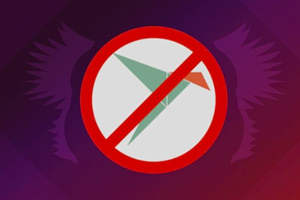

发表评论